ドライブを何度もフォーマットする必要なしに起動可能なUSBドライブを作成するための気の利いたツールが必要な場合は、Ventoyが頼りになるユーティリティです。 Ventoyは、他の機能の中でもマルチブートをサポートする起動可能なUSBドライブを作成できるオープンソースのクロスプラットフォームユーティリティです。さまざまなオペレーティングシステムのISOイメージをコピーでき、Ventoyは起動時にそれらを表示します。このガイドでは、Ventoyを使用して起動可能なマルチブートUSBドライブを作成する方法を示します。
ステップ1:Ventoytarballインストールファイルをダウンロードする
まず、 wget を使用して示されているように、GitHubから最新のVentoy圧縮ファイルをダウンロードします。 コマンド。
$ wget https://github.com/ventoy/Ventoy/releases/download/v1.0.46/ventoy-1.0.46-linux.tar.gz
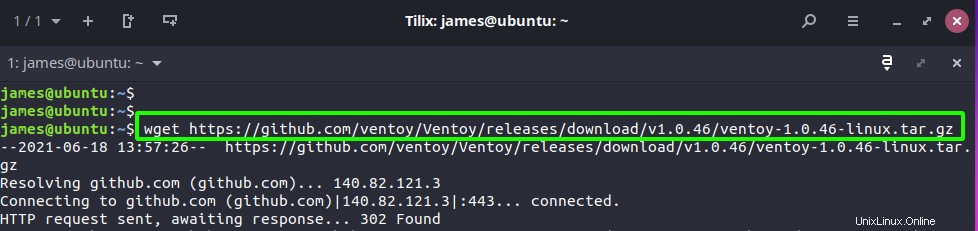
ダウンロードが完了すると、 ls を使用して、現在の作業ディレクトリにその存在を確認できます。 示されているコマンド。
$ ls -l | grep ventoy

ステップ2:Ventoy圧縮ファイルを抽出する
次のステップはtarballファイルを抽出することです。これは、以下のコマンドを実行することで実行できます。
$ sudo tar -xvf ventoy-1.0.46-linux.tar.gz
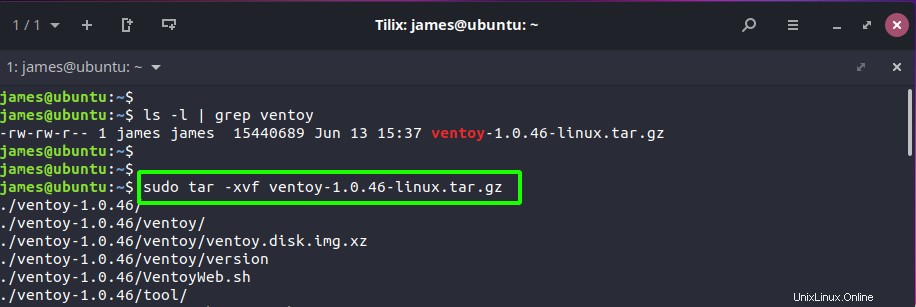
これには数秒かかります。抽出が完了したら、図のように抽出されたフォルダーに移動します。
$ cd ventoy-1.0.46/
興味があれば、図のようにディレクトリの内容を確認できます。
$ ls -l
これには、スクリプトファイル、サブディレクトリ、プラグイン、および起動可能なUSBドライブを作成するために必要なツールのセットが含まれています。
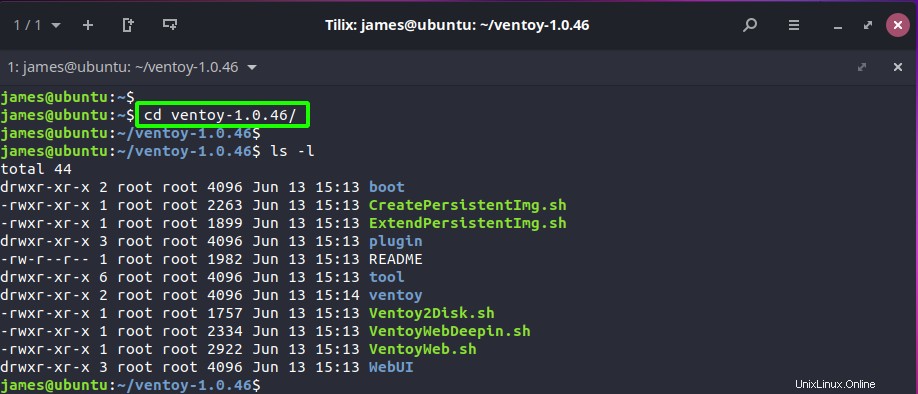
ステップ3:起動可能なUSBドライブを作成する
USBドライブを起動可能にするには、 VentoyWeb.shを実行します 次のように、rootまたはsudoユーザーとしてのスクリプトファイル。
$ sudo ./VentoyWeb.sh
これにより、USBドライブを起動可能にするのに役立つ一時的なWebサーバーが作成されます。出力により、ブラウザを起動して、 http://127.0.0.1:24680として示されているWebサーバーのURLにアクセスするように求められます。
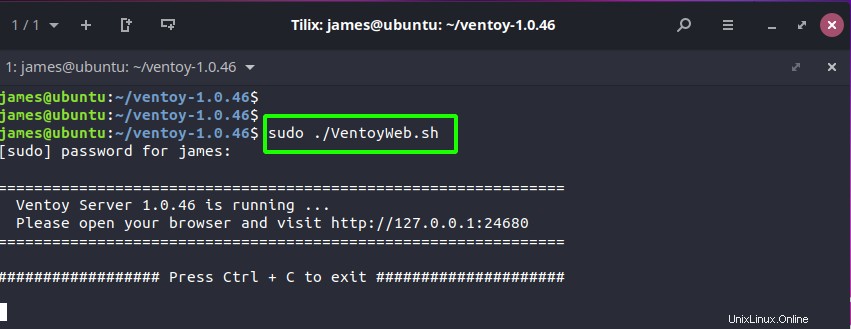
プラグを差し込むと、USBドライブは図のように自動的に検出されます。
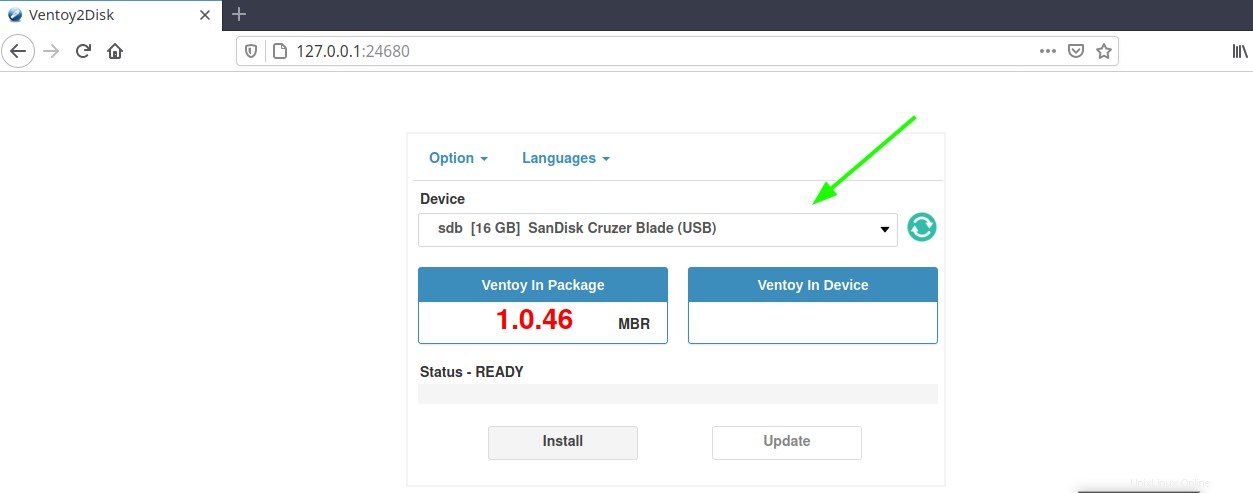
次に、[インストール]をクリックして、起動可能なドライブの作成を開始します。
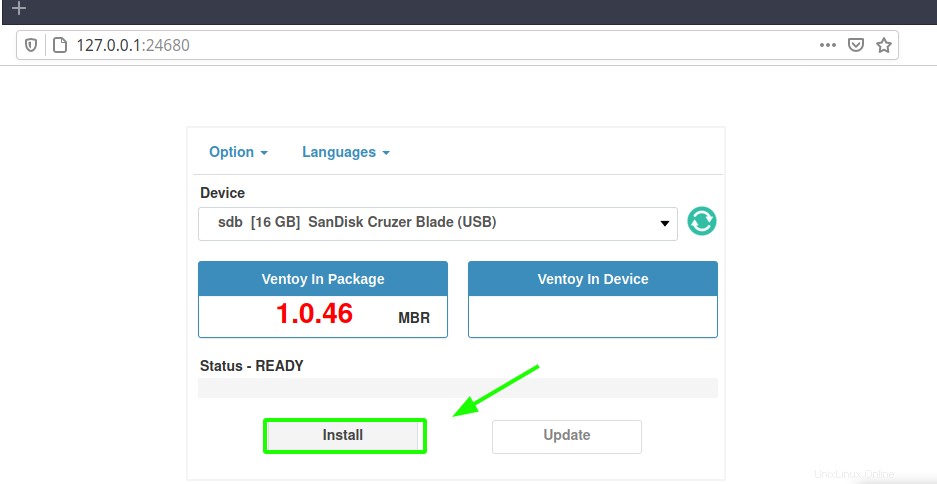
以下の警告に示されているように、ドライブのすべての内容が消去されることに注意してください。したがって、貴重なデータがある場合は、必ずバックアップしてください。続行するには、[ OK]をクリックするだけです ’。
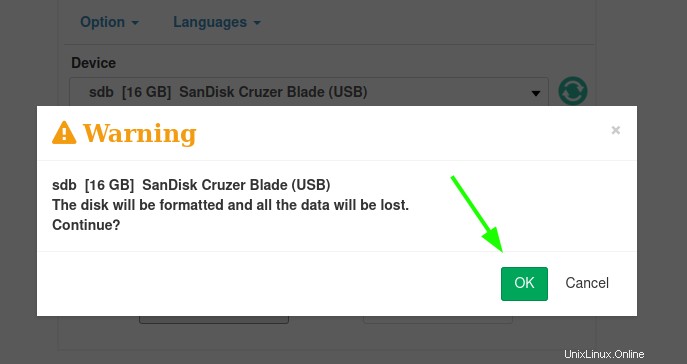
数秒後、あなたは行ってもいいでしょう。 「OK」を押すだけです ’ボタン。
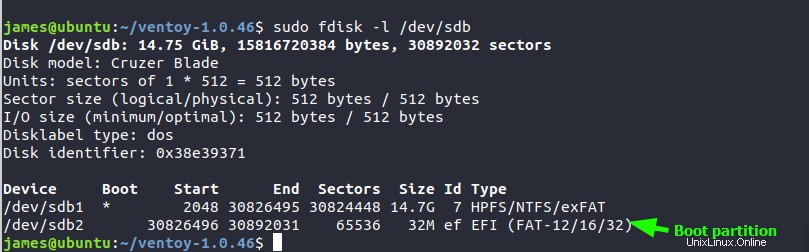
Ventoyは、ブートローダーファイルを含む別のEFIパーティションを作成します。すべてのパーティションを一覧表示するには、 fdiskを実行します コマンドが表示されます。
$ sudo fdisk -l /dev/sdb
/ dev / sdb1 パーティションは、ISOディスクイメージをコピーするパーティションです。これは、exFATファイルシステム形式を使用してフォーマットされています。
/ dev / sdb2 パーティションにはVentoyブートローダーファイルが含まれており、32Mしか占有しません
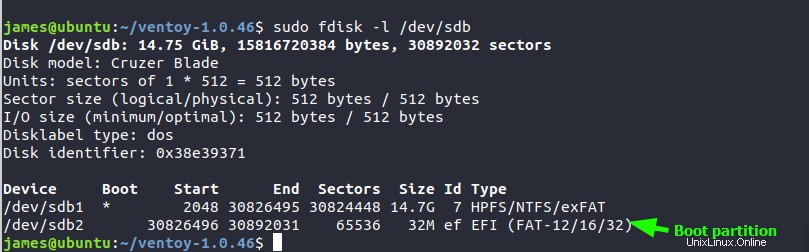
これで、USBドライブをマルチブートする準備が整いました。残っているのは、最初のパーティションに必要なオペレーティングシステムのISOイメージをコピーすることだけです。その後、Ventoyはそれらを検索し、GRUBメニューにアルファベット順に一覧表示します。